Rstrui.exe is een Windows 10-bestand dat verantwoordelijk is voor Systeemherstel en bevindt zich in een submap van C: \ Windows \ System32. Met andere woorden, het bestand rstrui.exe is een essentieel onderdeel van Windows 10, waardoor gebruikers de staat van hun computer kunnen herstellen naar die van een eerder tijdstip. Met deze functie kan het besturingssysteem herstellen van systeemstoringen of andere problemen.
Wanneer u systeembestanden, applicaties, het Windows-register en andere systeeminstellingen herstelt, kan uw systeem deze acties uitvoeren dankzij het bestand rstrui.exe. Helaas werkt het bestand soms niet correct vanwege een reeks fouten.
Rstrui.exe problemen, hoe deze te verhelpen?
Rstrui.exe is nauw verwant aan de functie Systeemherstel en als u problemen ondervindt met rstrui.exe, kunt u Systeemherstel niet meer uitvoeren. Dit kan een groot probleem zijn, en als we het over problemen hebben, volgen hier enkele veelvoorkomende problemen die door gebruikers worden gemeld:
- Rstrui.exe geen herstelpunten - Dit probleem kan optreden als gevolg van uw instellingen. Om het probleem op te lossen, moet u de instellingen van Systeemherstel controleren en ervoor zorgen dat de functie is ingeschakeld.
- Rstrui.exe werkt niet, werkt niet, wordt niet herkend - Soms kan bestandscorruptie ervoor zorgen dat dit probleem optreedt. Voer zowel SFC- als DISM-scans uit om het probleem op te lossen.
- Rstrui.exe fout Windows 7, 8.1, 10 - Dit probleem kan optreden in elke versie van Windows, en zelfs als u Windows 10 niet gebruikt, zou u de meeste van onze oplossingen op uw pc moeten kunnen toepassen.
- Rstrui.exe toepassingsfout - In sommige zeldzame gevallen kan dit probleem optreden als gevolg van een malware-infectie, dus als u ervoor wilt zorgen dat uw pc veilig en vrij van malware is, moet u een gedetailleerde scan uitvoeren.
- Rstrui.exe ontbreekt - Dit probleem kan soms worden veroorzaakt door bepaalde bugs op uw systeem. U zou het probleem echter moeten kunnen oplossen door de nieuwste updates te installeren.
- Rstrui.exe toegangspunt niet gevonden - In sommige gevallen kan dit probleem optreden als gevolg van problemen met uw register. Maak eenvoudig uw register schoon en controleer of dat het probleem oplost.
- Toegang tot Rstrui.exe geweigerd - Uw gebruikersaccount kan dit probleem soms veroorzaken. Om het probleem op te lossen, maakt u een nieuw gebruikersaccount aan en controleert u of dat helpt.
Snelle oplossing om verschillende pc-problemen op te lossen
- Stap 1: Download dit hulpprogramma voor pc-scan en reparatie
- Stap 2: Klik op "Start scannen" om Windows-problemen te vinden die de oorzaak kunnen zijn .exe-fouten in Windows 10
- Stap 3: Klik op "Start reparatie" om alle problemen op te lossen.
Oplossing 1 - Gebruik de tool Systeembestandscontrole om ontbrekende of beschadigde systeembestanden te herstellen
Als u problemen ondervindt met rstrui.exe op uw pc, kan het probleem worden veroorzaakt door beschadigde systeembestanden. Dit kan een groot probleem zijn, maar u kunt dit eenvoudig oplossen door een SFC-scan uit te voeren. Om dat te doen, hoeft u alleen deze stappen te volgen:
- druk op Windows-toets + X om het Win + X-menu te openen. Kies nu Opdrachtprompt (beheerder) of Powershell (beheerder) uit het menu.
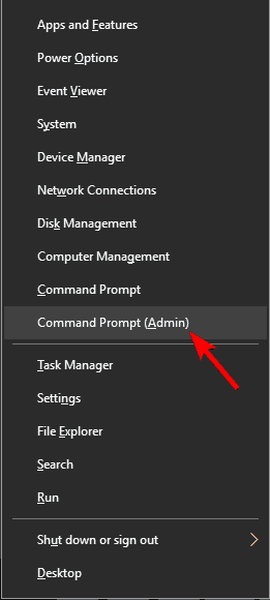
- Wanneer de opdrachtprompt start, voert u in sfc / scannow en druk op Enter.
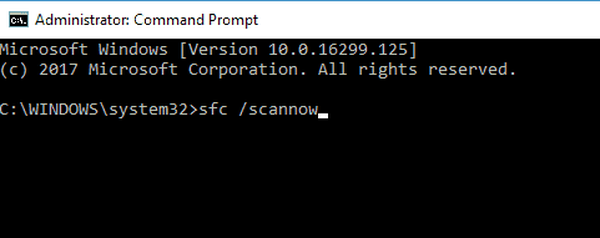
- De SFC-scan wordt nu gestart. Houd er rekening mee dat deze scan ongeveer 10 minuten kan duren, dus onderbreek hem niet.
Als de scan is voltooid, controleert u of het probleem er nog steeds is. Als het probleem nog steeds aanwezig is, of als u SFC-scan helemaal niet kunt uitvoeren, moet u in plaats daarvan DISM-scan gebruiken. Volg hiervoor deze stappen:
- Begin Opdrachtprompt als beheerder.
- Voer nu het volgende commando in: DISM / Online / Cleanup-Image / RestoreHealth
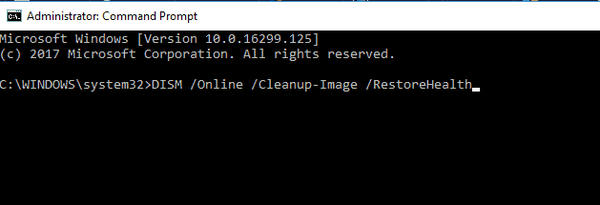
- De scan kan ongeveer 10-20 minuten duren, dus onderbreek hem niet.
Zodra de DISM-scan is voltooid, zou het probleem moeten zijn opgelost. Als het probleem zich nog steeds voordoet of als u SFC-scan niet eerder kon uitvoeren, probeer het dan opnieuw uit te voeren en controleer of dat het probleem oplost.
Oplossing 2 - Scan uw computer op malware

Soms kunnen problemen met rstrui.exe optreden als gevolg van malware-infecties, en om het probleem op te lossen, moet u uw pc op malware controleren. Windows 10 heeft al een degelijke ingebouwde antivirus-tool genaamd Windows Defender, maar soms moet je misschien een andere tool gebruiken om met malware om te gaan.
Hoewel Windows Defender solide bescherming biedt, beschikt het niet over bepaalde geavanceerde functies. Als u een antivirusprogramma wilt dat maximale beveiliging biedt, raden we u ten zeerste aan dit te overwegen Bitdefender.
Nadat u uw systeem hebt gescand en alle malware hebt verwijderd, controleert u of het probleem er nog steeds is.
Oplossing 3 - Herstel het Windows-register
In sommige gevallen kan het probleem optreden vanwege problemen met uw register. Een beschadigde registervermelding kan problemen veroorzaken met rstrui.exe, en om het probleem op te lossen, moet u de problematische vermeldingen zoeken en verwijderen.
Dit handmatig doen kan een groot probleem zijn, dus het is beter om een registeropschoningssoftware te gebruiken. We hebben al de beste registeropschoningsprogramma's voor Windows 10 behandeld, maar als we één tool moeten aanbevelen om te gebruiken, zou onze keuze zijn Geavanceerde SystemCare.
Nadat u uw register hebt opgeschoond, zou het probleem volledig moeten zijn opgelost en zal alles weer gaan werken.
Oplossing 4 - Werk uw computerstuurprogramma's bij
In sommige gevallen kan het probleem met rstrui.exe worden veroorzaakt door uw systeem. Uw besturingssysteem kan last hebben van bepaalde storingen, en dat kan problemen veroorzaken. Microsoft lost voortdurend problemen op met Windows-updates, dus als u problemen ondervindt, moet u de nieuwste updates downloaden.
Windows 10 downloadt de ontbrekende updates automatisch op de achtergrond, maar u kunt altijd handmatig op updates controleren door het volgende te doen:
- Open de Instellingen app. U kunt dat direct doen door op te drukken Windows-toets + I.
- Navigeer nu naar Update en beveiliging sectie.
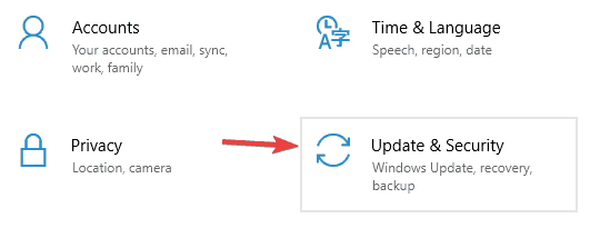
- Klik Controleer op updates knop.
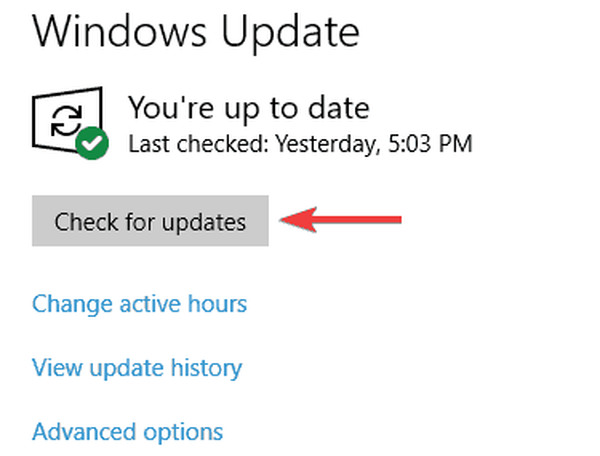
Als er updates beschikbaar zijn, worden deze automatisch op de achtergrond gedownload en geïnstalleerd zodra uw pc opnieuw opstart. Zodra uw pc up-to-date is, controleert u of het probleem er nog steeds is.
Naast het updaten van uw systeem, is het aan te raden om ook uw stuurprogramma's bij te werken. U kunt dat handmatig doen, maar dat kan een vervelende taak zijn, maar u kunt ook speciale software gebruiken die de ontbrekende stuurprogramma's voor u downloadt.
Als u al uw stuurprogramma's snel wilt bijwerken, raden we u aan deze stuurprogramma-updatesoftware te downloaden die dit allemaal automatisch doet. Het downloadt alle verouderde stuurprogramma's op uw systeem en zorgt ervoor dat u altijd de nieuwste krijgt, zonder enige moeite van uw kant.
Oplossing 5 - Maak Windows 10 schoon
Als geen van de bovenstaande oplossingen u heeft geholpen, moet u mogelijk een schone installatie van Windows uitvoeren. Als u Windows opnieuw installeert, wordt alles van uw harde schijf verwijderd en wordt alle opgehoopte "rommel" verwijderd.
Om gegevensverlies te voorkomen, vergeet niet een back-up te maken van al uw belangrijke documenten voordat u de schone installatie uitvoert.
Raadpleeg ons artikel over het opschonen van de installatie van Windows 10 voor meer informatie over de te volgen stappen in het proces.
Oplossing 6 - Maak een nieuw gebruikersaccount aan
Als u problemen ondervindt met rstrui.exe, is het probleem mogelijk uw gebruikersaccount. Uw account kan beschadigd raken en dat kan tot deze en vele andere fouten leiden. Om het probleem op te lossen, zou de eenvoudigste manier zijn om een nieuw gebruikersaccount aan te maken. Dit is vrij eenvoudig om te doen en u kunt het doen door deze stappen te volgen:
- Open de Instellingen app en ga naar het Accounts sectie.
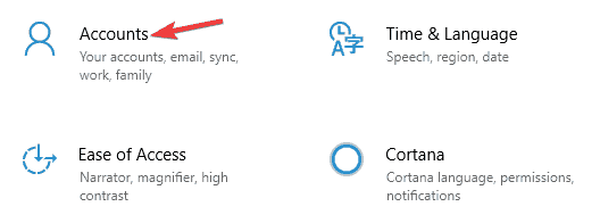
- Selecteer in het linkerdeelvenster Familie en andere mensen. Kies nu Voeg iemand anders toe aan deze pc.
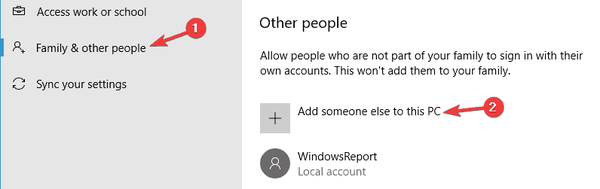
- Kiezen Ik heb de inloggegevens van deze persoon niet.
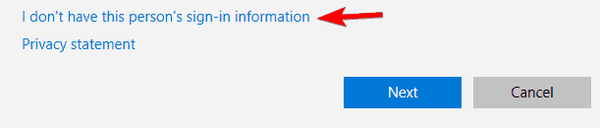
- Selecteer Voeg een gebruiker toe zonder een Microsoft-account.
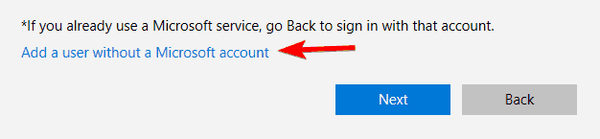
- Voer de gewenste gebruikersnaam in en klik op De volgende.
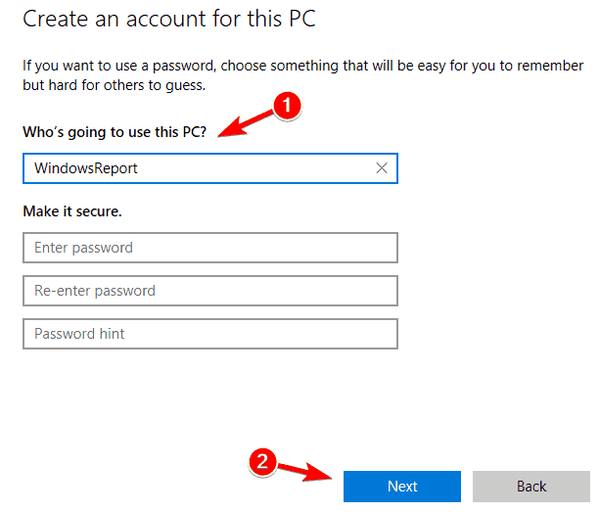
Schakel na het aanmaken van een nieuw gebruikersaccount ernaar over en controleer of het probleem er nog steeds is. Als dit niet het geval is, moet u mogelijk al uw persoonlijke bestanden van het oude account naar uw nieuwe verplaatsen en deze gaan gebruiken in plaats van uw oude..
Oplossing 7 - Probeer de veilige modus te gebruiken
Volgens gebruikers kunt u de problemen met rstrui.exe soms eenvoudig oplossen door de Veilige modus te gebruiken. Gebruikers meldden dat de functie Systeemherstel niet voor hen werkte, maar ze konden deze vanuit de Veilige modus gebruiken.
Voor het geval u niet bekend bent: Veilige modus is een segment van Windows 10 dat wordt uitgevoerd met standaardstuurprogramma's en instellingen, waardoor het perfect is voor het oplossen van problemen. Om toegang te krijgen tot de Veilige modus, moet u het volgende doen:
- Open de Instellingen app en ga naar Systeembeveiliging sectie.
- Ga naar Herstel tabblad en kies in het gedeelte Geavanceerd opstarten Start nu opnieuw.
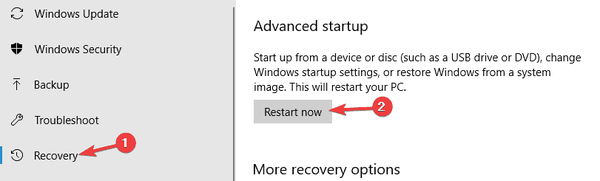
- Er verschijnt nu een lijst met opties. Kiezen Problemen oplossen> Geavanceerde opties> Opstartinstellingen. Klik nu op het Herstarten knop.
- Zodra uw pc opnieuw is opgestart, krijgt u een lijst met opties te zien. Selecteer een versie van Veilige modus door op de bijbehorende toets te drukken.
Zodra u de Veilige modus hebt geactiveerd, probeert u Systeemherstel opnieuw uit te voeren en controleert u of het probleem is opgelost.
Als je andere oplossingen hebt gevonden om rstrui.exe-fouten op te lossen, kun je de community helpen door je oplossing te vermelden in het commentaargedeelte hieronder.
Opmerking van de uitgever: Dit bericht is oorspronkelijk gepubliceerd in juli 2016 en is sindsdien volledig vernieuwd en bijgewerkt voor versheid, nauwkeurigheid en volledigheid.
 Friendoffriends
Friendoffriends



